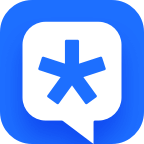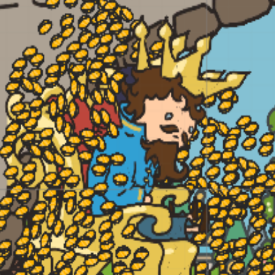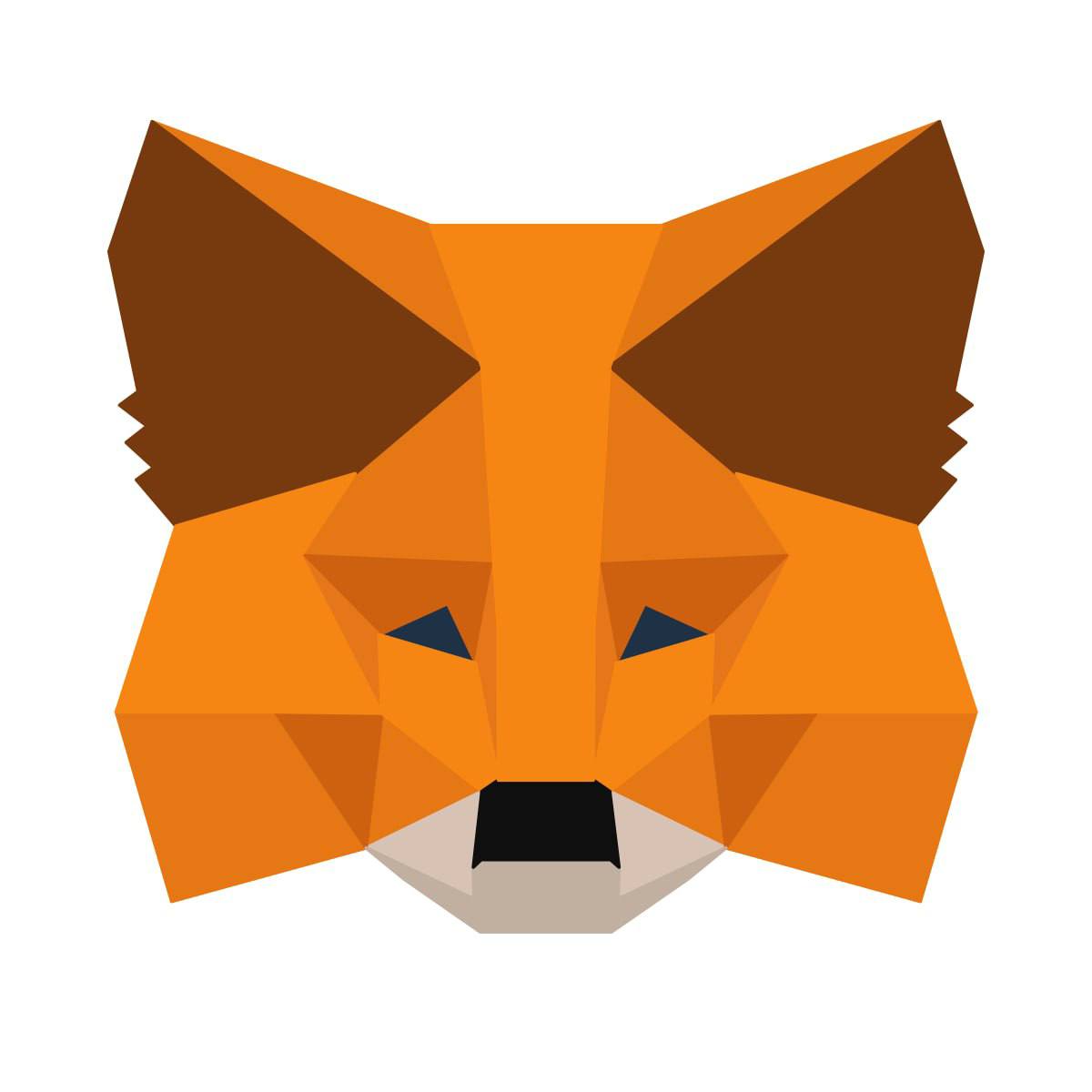你是不是也遇到了这个问题?电脑里有些软件怎么也卸载不掉,尤其是当你发现自己在Windows 10的安全模式下时,这可真是让人头疼。别急,今天就来跟你聊聊这个话题,让你轻松解决Win10安全模式下无法卸载软件的烦恼。
一、安全模式下的困境
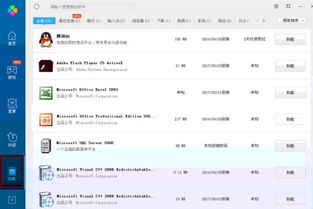
首先,得先了解一下什么是安全模式。简单来说,安全模式是Windows系统的一种特殊启动方式,它只加载最基本的驱动程序和服务,以便于用户在系统出现问题时进行诊断和修复。但是,正因为安全模式加载的服务和驱动程序有限,所以在这种模式下,一些常规的卸载方法可能就失效了。
二、尝试常规卸载方法
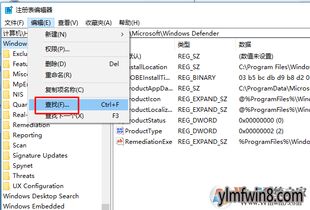
虽然安全模式下卸载软件比较麻烦,但也不是没有办法。以下是一些常规的卸载方法,你可以试试看:
1. 使用控制面板卸载:在安全模式下,虽然控制面板的界面会有些不同,但卸载软件的基本步骤还是一样的。打开控制面板,找到“程序”或“程序和功能”,然后找到你想要卸载的软件,点击“卸载”即可。
2. 使用第三方卸载工具:市面上有很多第三方卸载工具,如IObit Uninstaller、GeekUninstaller等,它们可以在安全模式下正常工作。你可以下载并安装这些工具,然后在安全模式下运行,尝试卸载软件。
三、手动删除残留文件
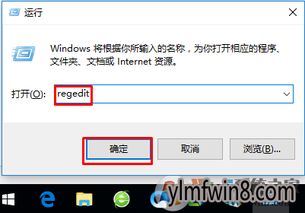
如果常规方法都试过了还是无法卸载,那么你可能需要手动删除残留的文件和注册表项。以下是一些步骤:
1. 查找残留文件:在安全模式下,打开文件资源管理器,搜索软件的安装目录,找到残留的文件和文件夹,然后手动删除。
2. 清理注册表:打开注册表编辑器(regedit.exe),在左侧找到软件对应的注册表项,将其删除。
3. 清理启动项:打开任务管理器,切换到“启动”页,找到软件的启动项,将其禁用或删除。
四、重置或恢复系统
如果以上方法都无法解决问题,那么你可能需要考虑重置或恢复系统。以下是一些步骤:
1. 重置系统:在安全模式下,打开设置,点击“更新与安全”,然后选择“恢复”,接着点击“重置此电脑”。
2. 恢复系统:如果你有系统备份,可以在安全模式下恢复系统到备份的状态。
五、预防措施
为了避免以后再次遇到类似的问题,以下是一些预防措施:
1. 定期清理系统:定期清理系统垃圾文件和残留软件,可以减少系统故障和卸载困难。
2. 使用正规渠道安装软件:尽量使用正规渠道安装软件,避免安装带有恶意软件的软件。
3. 备份系统:定期备份系统,以便在系统出现问题时快速恢复。
虽然Win10安全模式下卸载软件可能会遇到一些困难,但只要掌握正确的方法,就能轻松解决。希望这篇文章能帮到你,让你的电脑更加顺畅!